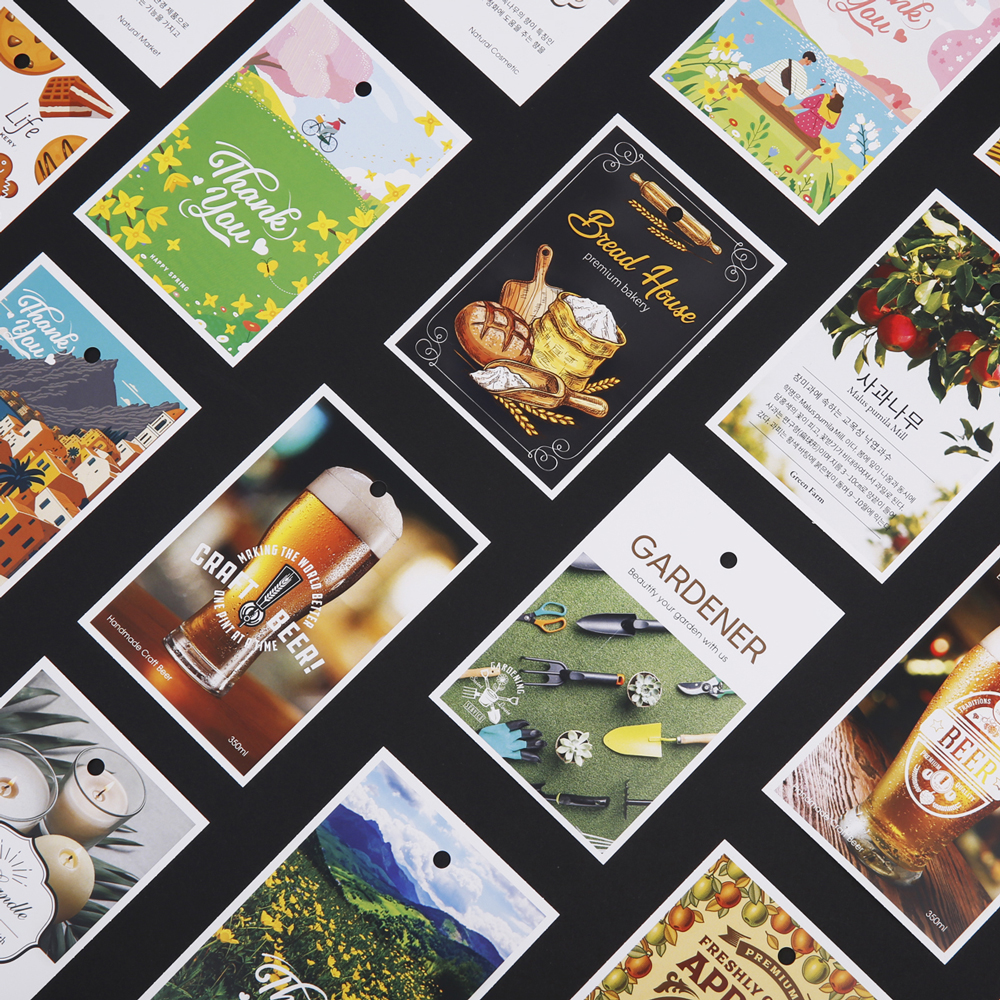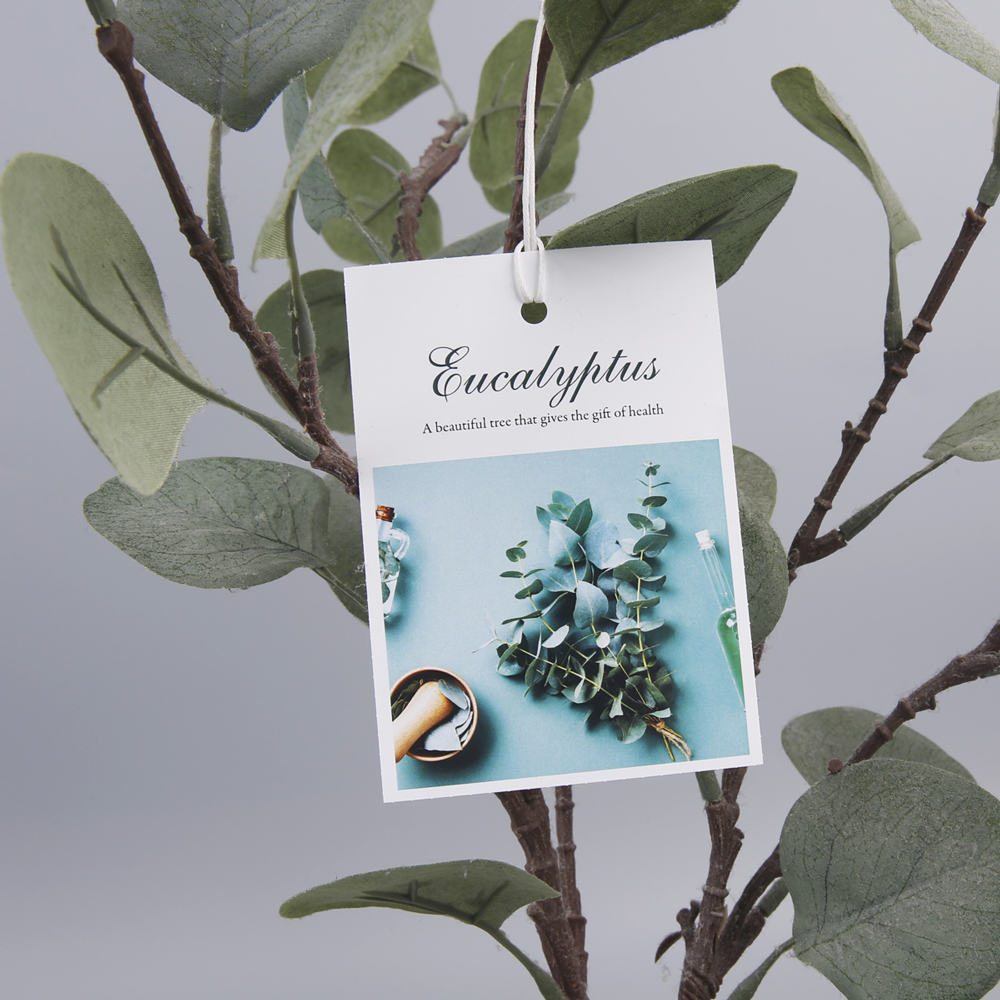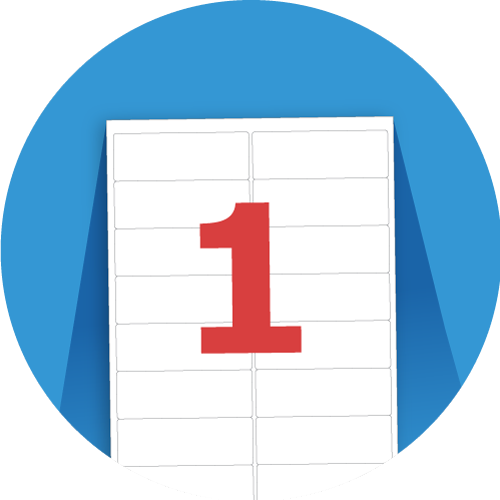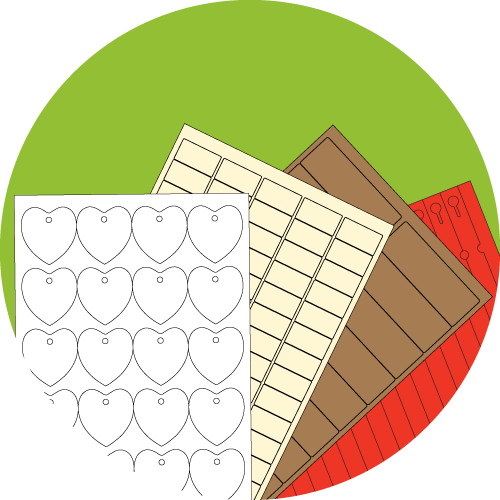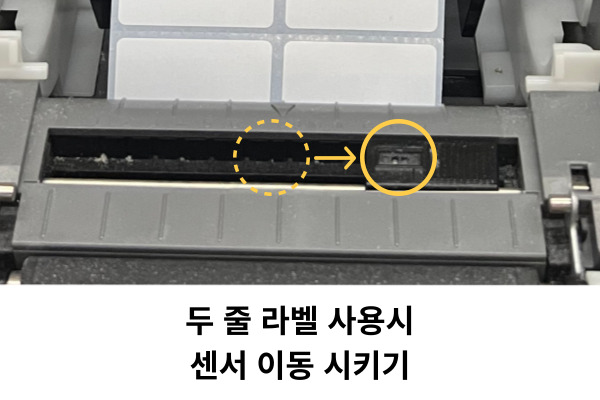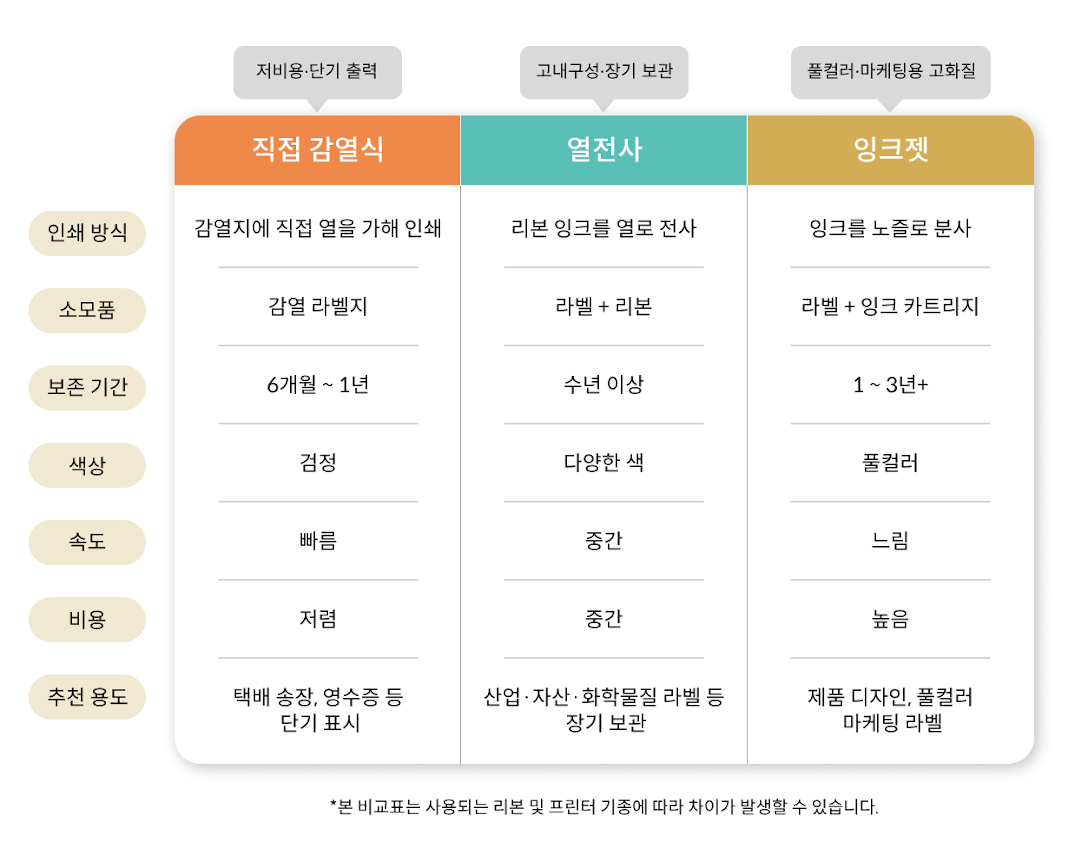인쇄의뢰
라벨스페이스에서 직접 디자인하고 의뢰하거나
iLabel2 프로그램의 디자인 파일을 출력해 드리는 서비스입니다.
- 1장도 출력해 드립니다. (A4 기준)
- 텍스트, 이미지, 일련번호, 바코드 모두 출력할 수 있습니다.
- 데이터를 연동해 출력할 수있습니다. (iLabel2)
- 아이라벨뿐만 아니라 아이태그,아이스틱도 가능합니다.
- 전문 인력과 고성능 장비로 출력 품질이 우수합니다.
- 풀 컬러로 출력해 드립니다. (흰색 출력 X)
*잠깐! - 인쇄의뢰가 처음이시면 아래 디자인 유의 사항을 꼭 읽어주세요~!
1. 테두리& 디자인 영역
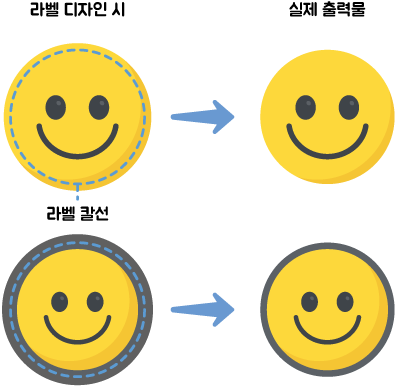
2. 인쇄 불가능 영역
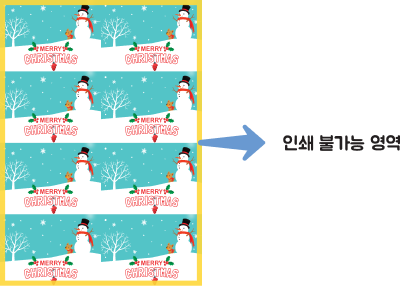
참고 글 : 마진과 간격 없는 라벨지 디자인 팁
3. 화이트 인쇄
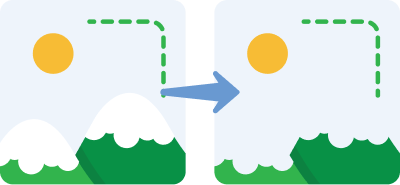
흰색으로 디자인 시 흰색 부분은 출력되지 않습니다.
4. 라벨 출력 시 색상 차이
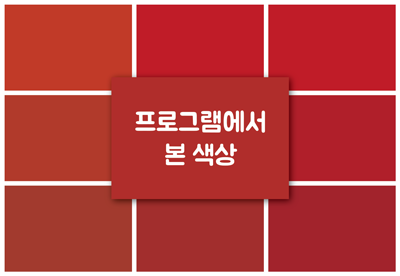
5. 컬러 라벨지에 출력 시 색상 차이
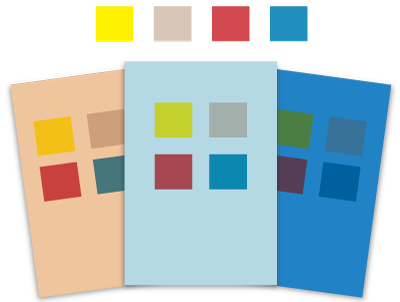
참고 글 : 갈색 크라프트 컬러 출력 가이드, 트루컬러 라벨지 출력의 진실
6. iLabel2 프로그램으로 디자인하기 또는 라벨스페이스로 디자인하기
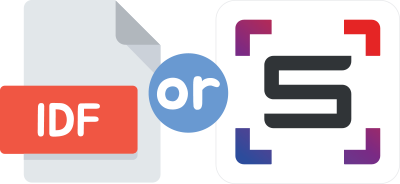
7. 디자인 이미지 불러오기
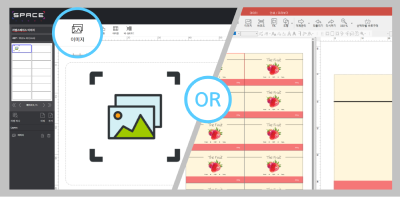
8. 내부디비로 데이터 연동하기(아이라벨2한정)
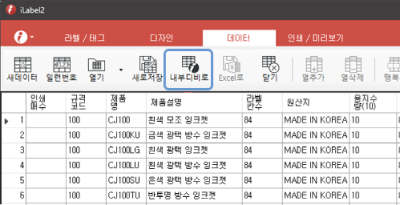
9. 글꼴
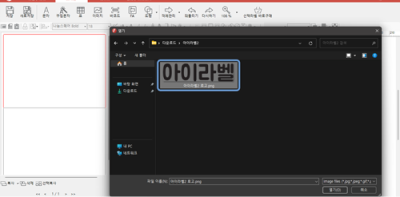
10. 이미지 해상도
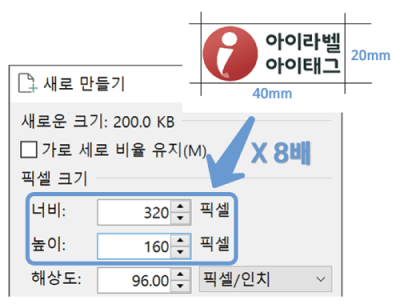
Q : 출력대행을 의뢰하려면 어떻게해야 하나요?
A : 인쇄의뢰 서비스는 고객님께서 Label2 프로그램 / 라벨스페이스 프로그램으로 디자인한 파일을 업로드하시면,
저희가 대신 고품질로 출력하여 보내드리는 서비스입니다.
번거로운 인쇄 작업 없이 편리하게 전문가의 출력 품질을 경험해 보세요.
더 자세한 내용은 아래 링크를 통해 확인하실 수 있습니다.
[[ 인쇄의뢰 바로가기 ]]
출력 작업이 완료된 후에는 반품, 교환, 취소가 불가능하므로 신중하게 주문해 주시기 바랍니다.
Q : 라벨스페이스 또는 아이라벨2 파일만 인쇄의뢰가 가능한가요?
A : 저희는 라벨스페이스 또는 아이라벨2 프로그램을 이용해 작성된 파일만 인쇄 의뢰를 받고 있습니다.
인쇄를 맡기시려면 먼저 위 프로그램들을 사용하여 디자인을 완성하신 후,
인쇄 의뢰 탭에서 해당 파일을 업로드해 주세요.
Q : 얼마만에 받아 볼 수 있나요?
A :
인쇄 의뢰 접수 및 결제가 완료되면, 영업일 기준 2~3일 후 상품이 출고됩니다.
만약 작업 도중 문제가 발생하거나, 예상보다 더 많은 시간이 소요될 경우 별도로 연락을 드립니다.
Q : 견적서 받을 수 있나요?
A :
인쇄 의뢰 주문을 진행하고 주문서를 작성하시면, 마이라벨 페이지에서 주문 내역에 대한 견적서를 다운로드받을 수 있습니다.
특히, 결제 방식을 무통장입금으로 선택하고 주문서만 등록하셔도, 결제 전에 견적서 출력이 가능합니다.
Q : 모든 폰트 출력이 가능한가요?
A : 저작권 문제로 인해 인쇄 의뢰 시 사용할 수 있는 폰트가 제한됩니다.
● 라벨스페이스 프로그램 이용 시
라벨스페이스에 등록된 글꼴만 사용 가능합니다.
안정적인 인쇄 진행을 위해 반드시 위 내용을 확인해 주세요.
● 아이라벨2 프로그램 이용 시
유료 폰트가 적용된 디자인은 인쇄 의뢰 및 업로드가 불가능합니다.
인쇄를 원하실 경우 무료 공개 폰트 사용을 권장합니다.
사용 가능한 폰트 목록은 아래 링크에서 확인하실 수 있습니다.
[가용 폰트 보기]
Q : 데이터중 일부만 인쇄의뢰 할 수 있나요?
A : 데이터가 연결된 파일의 경우에는 데이터의 인쇄대상 필드 체크 여부와 상관없이 모든 데이터를 출력하는 것으로 간주됩니다.
Q : 고품질 인쇄의뢰 서비스의 A to Z
A : 
라벨지는 제품 표기, 물류/비품 관리, 우편 발송, 네임스티커, 답례품, 다이어리 꾸미기 등
라벨링이 필요한 수많은 곳에 사용되고 있는데요.
라벨지를 구매하여 직접 인쇄하는 경우도 많지만,
쉽고 빠른 인쇄의뢰 서비스를 찾으시는 분들이 지속적으로 증가하고 있습니다.
인쇄의뢰가 무엇인지, 어떻게 의뢰할 수 있는지, 왜 많은 고객님들이 인쇄의뢰를 선택하는지
궁금한 부분이 많으셨을 텐데 자세히 설명해 드리도록 하겠습니다!

인쇄의뢰는 아이라벨 무료 디자인 프로그램 라벨스페이스 or 아이라벨2 로
직접 디자인하여 의뢰하시면 대신 출력해 드리는 서비스입니다.
▶ 인쇄의뢰, 이런 분들에게 추천드려요!
- 라벨지를 출력해야 하는데 프린터가 없어요
- 라벨지와 프린터 모두 있지만 원하는 만큼의 퀄리티가 나오지 않아요
- 소량의 라벨이 필요한데 최소 수량이 부담돼요
▶ 인쇄의뢰를 선택해야 하는 이유

1. 무료 라벨 디자인 프로그램 제공
텍스트, 이미지, 도형, 아이콘, 바코드 등
주요 객체 지원뿐 아니라 데이터 연동, 무료 배경&템플릿까지!
모든 운영체제가 지원되는 무료 웹 프로그램 라벨스페이스와
다양한 기능의 윈도우용 오프라인 프로그램 아이라벨2를
자유롭게 이용해 보세요.
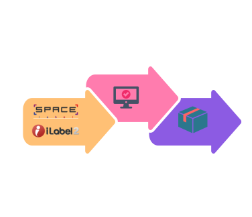
2. 쉽고 간단한 의뢰 시스템
디자인→주문→배송 끝
별도의 견적 상담 없이 내가 원하는 대로 디자인하고
재질, 수량 선택까지 원스톱 진행!
라벨 인쇄에 소요되는 시간을 줄이고,
더 많은 시간을 효율적으로 활용할 수 있어요.
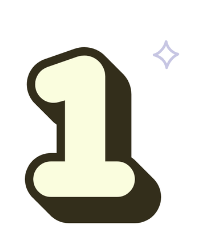
3. 수량 부담 NO, 1장부터 주문 가능
개인 카페, 공방, 다품종 소량생산 기업을 운영 중인데
라벨 주문제작 시 최소 수량이 부담되셨나요
아이라벨은 1장부터 다량 인쇄가 가능합니다.
수량별 할인 혜택도 있으니 필요한 만큼 맞춰 의뢰하세요.
(A4, A3 기준)

4. 작은 디테일도 놓치지 않는 고퀄리티 인쇄
고성능 장비(코니카미놀타 AccurioPress C4080)를 사용하여
우수한 품질의 라벨을 만나보실 수 있습니다.
일반 프린터로 표현하기 어려운 요소를 선명하고 세밀하게 나타내요.
의뢰 방법은 프로그램에 따라 약간의 차이가 있어요.
하지만, 아래 방법을 참고하여 진행하시면 누구나 손쉽게 주문할 수 있습니다.
필요에 맞춰 프로그램을 선택해 주세요!
라벨스페이스 는 운영체제 상관없이 웹에서 바로 사용하는
온라인 프로그램으로 다양한 배경, 템플릿이 준비되어 있어요.
아이라벨2 는 다양한 기능의 윈도우용
오프라인 프로그램으로 데이터 연동을 지원합니다.
라벨스페이스 ver.
1. 라벨스페이스 실행
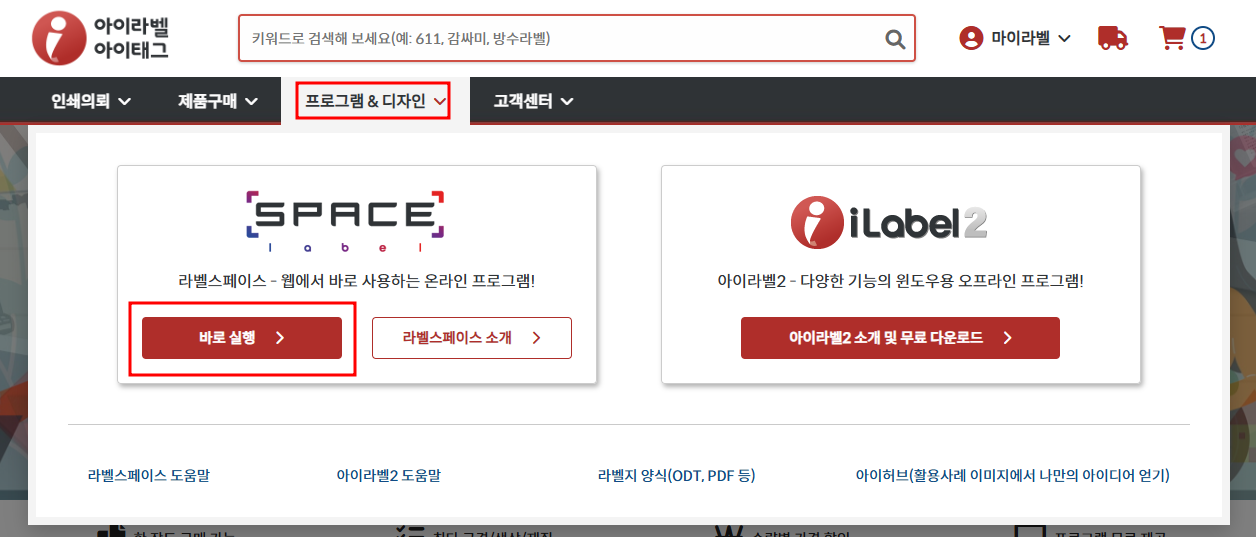
아이라벨 웹사이트에 접속하신 후 라벨스페이스를 실행해주세요.
라벨스페이스는 별도의 다운로드나 설치 없이 회원가입 후 바로 사용할 수 있습니다.
2. 디자인 하기
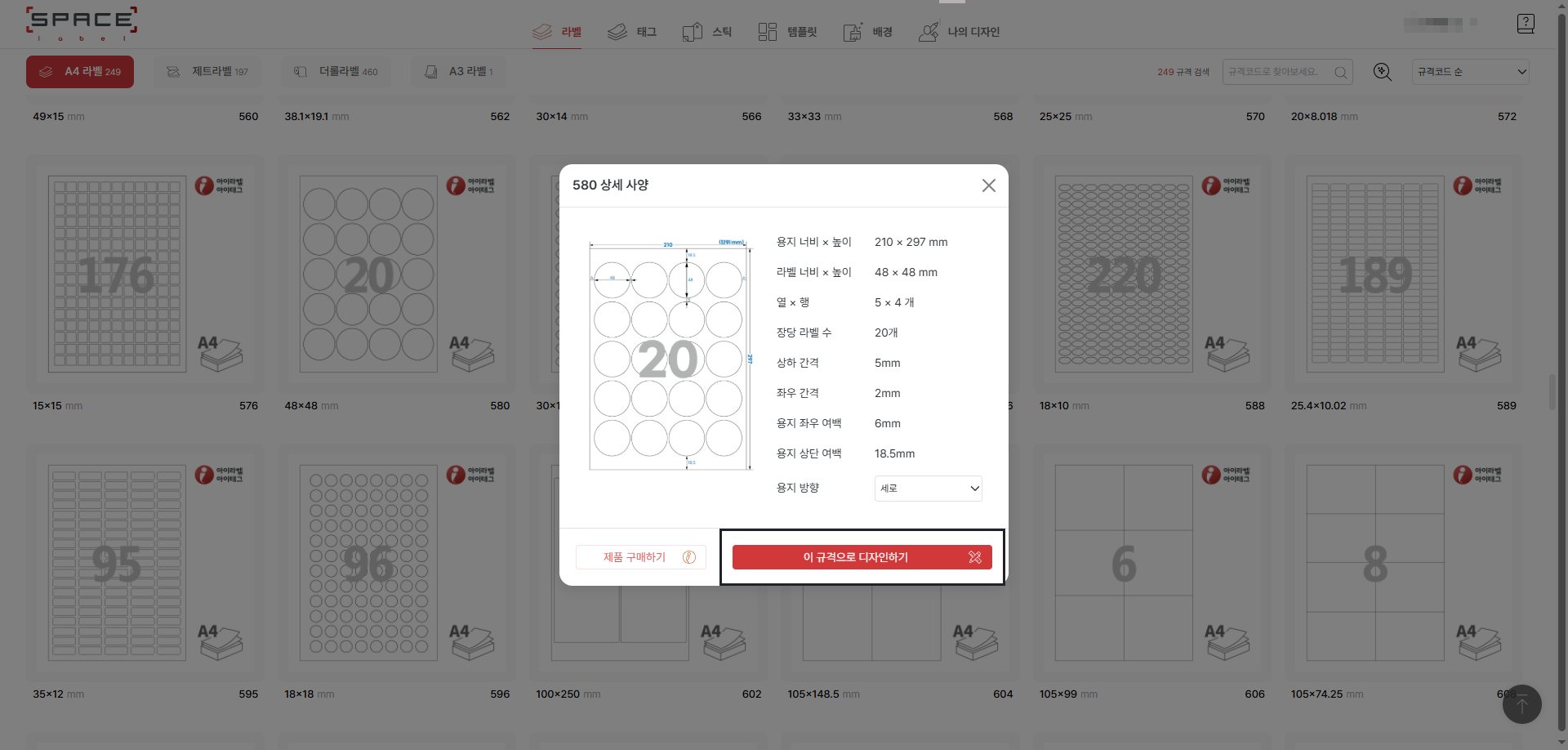
원하시는 라벨 규격을 선택해 주세요.
아이라벨은 부착할 수 있는 점착용 라벨, 아이태그는 꽂거나 걸어서 사용하는 비점착용 라벨입니다.
비슷해 보이는 라벨이라도 규격코드에 따라 조금씩 다르니, 반드시 정확하게 선택해 주셔야 합니다.
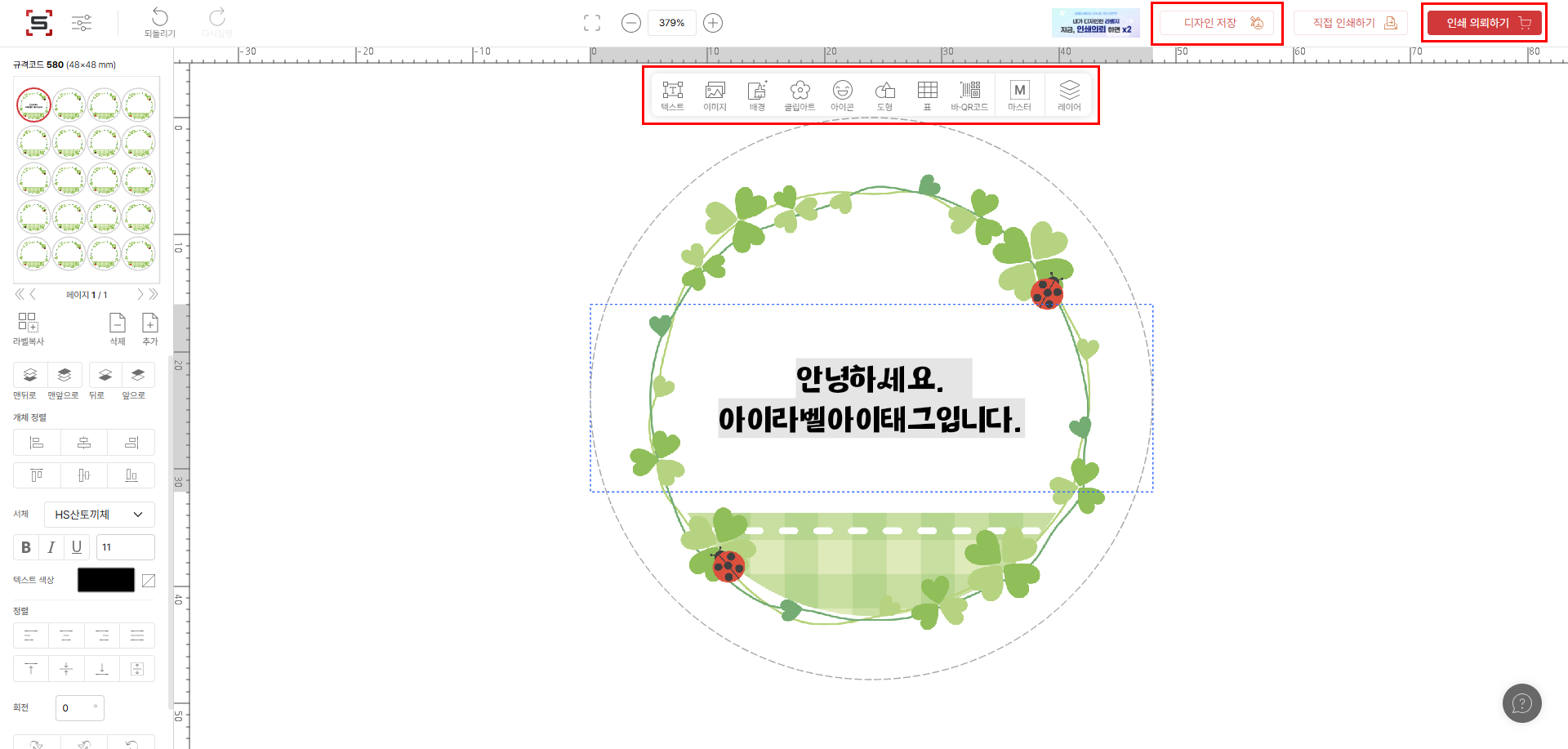
규격을 선택하셨다면 이제 라벨을 디자인 해주세요!
위 디자인처럼 라벨스페이스에서 제공하는 무료 배경을 활용하면 멋진 라벨을 쉽게 만들 수 있습니다.
라벨스페이스에서는 텍스트, 이미지, 아이콘, 바코드/QR 객체 지원 외에도
아이라벨 회원님들의 디자인 고민을 덜어드리기 위해 무료 배경과 템플릿을 제공하고 있습니다.
3. 재질,수량 선택 및 주문서 작성
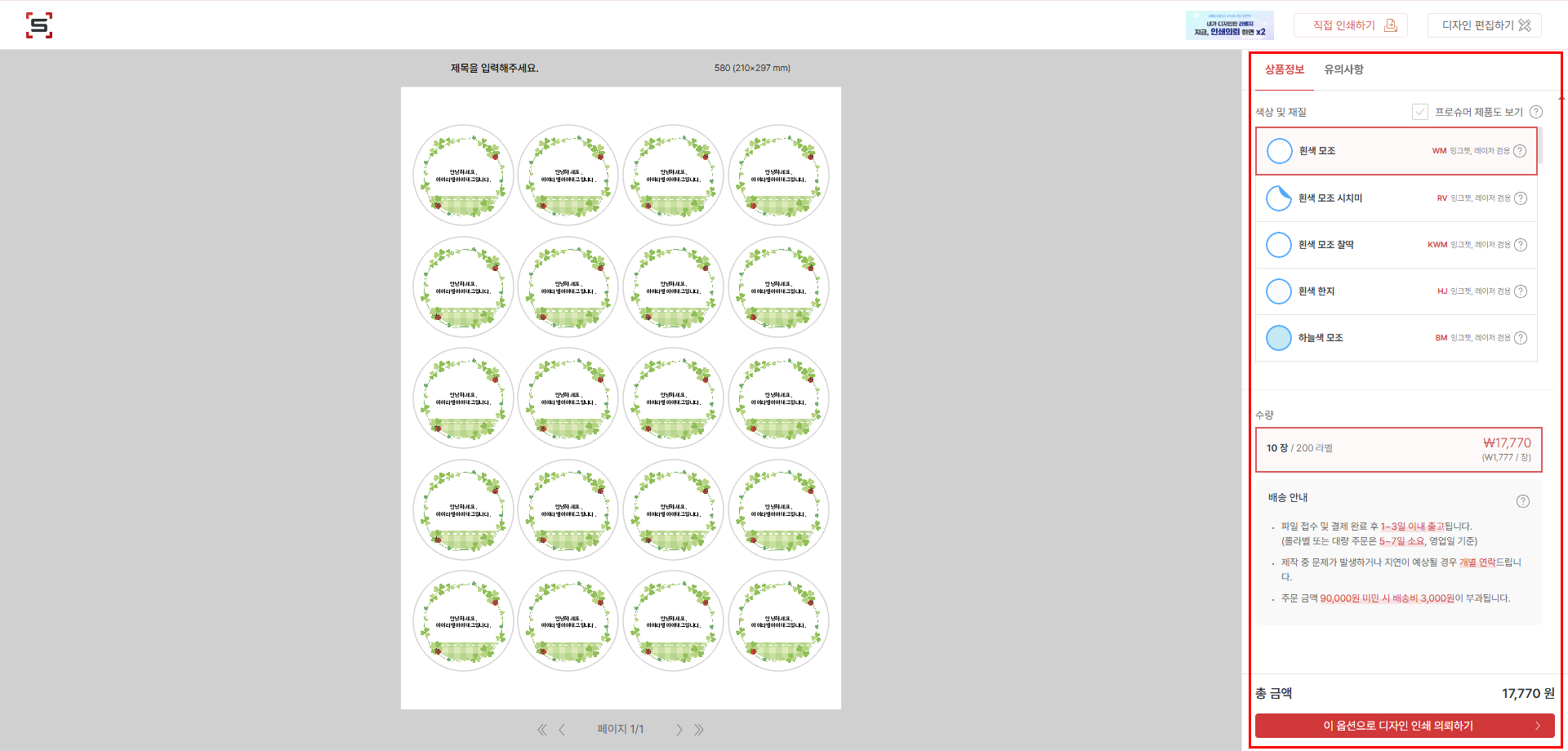
디자인을 마친 후에는 빠진 요소는 없는지, 빈칸은 없이 디자인이 되었는지 다시 한번 확인해주세요.
혹시 디자인 수정이 필요하게 되면 작업 기간이 더 소요될 수 있으니,
유의사항을 주의하여 읽어주시고 오탈자가 있는 지 꼭 확인해 주세요.
디자인 작업이 완료되었다면, 디자인을 저장하고 [인쇄의뢰하기] 버튼을 눌러주세요
해당 페이지로 이동하면 재질과 수량을 선택하고 하단에 [이 옵션으로 디자인 인쇄의뢰하기] 버튼을 눌러주세요.
마지막으로 최종 유의사항을 확인한 후 장바구니에 담기를 누르고 이후 주문을 진행하시고
결제까지 완료해주시면 의뢰 완료입니다.!!!
아이라벨2 ver.
1. 아이라벨2 프로그램 다운로드
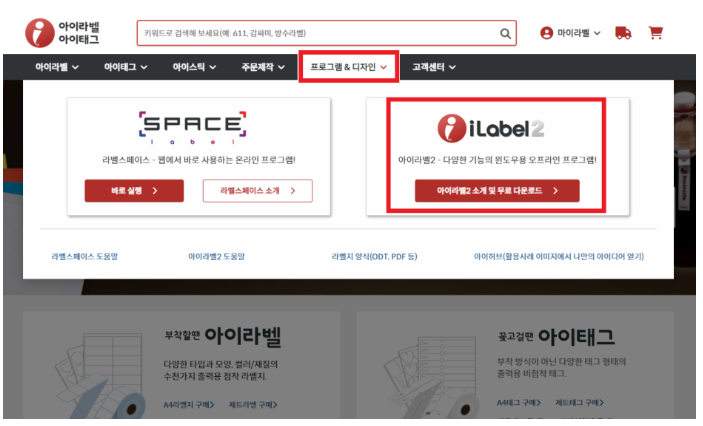
아이라벨 웹사이트에서 아이라벨2 프로그램을 다운로드해 주세요.
아이라벨2는 데이터 연동이 가능하다는 큰 장점이 있습니다.
여러 개의 라벨을 한 번에 만들 때 매우 유용한 기능입니다.
데이터 파일을 만드는 방법은 아래 링크를 참고하시면 됩니다.
[데이터파일 결합하기]
또한 주소라벨이나 바코드 라벨을 만드는 데 도움이 되는 동영상 강좌도 준비되어 있어요.
필요하시면 시청해 보세요!
[엑셀데이터로 주소라벨 만들기]
2. 디자인하기
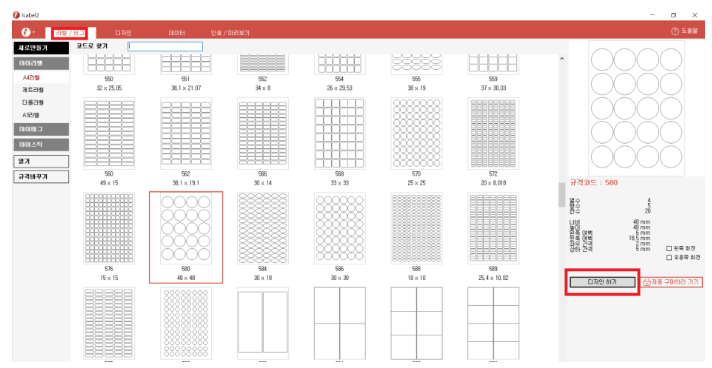
프로그램을 실행한 다음, 규격을 선택하고 [디자인 하기] 버튼을 눌러주세요.
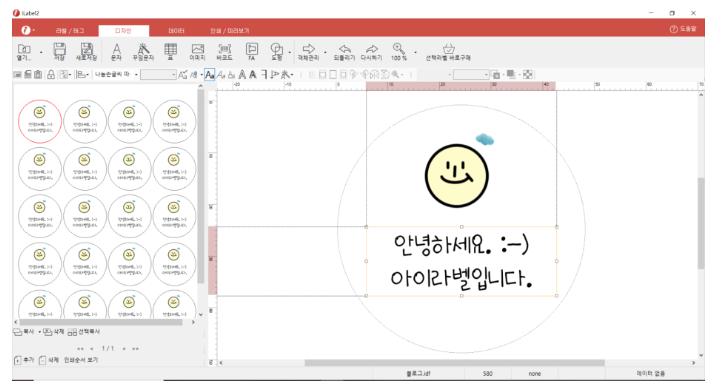
디자인 메뉴를 통해 라벨을 만듭니다.
인쇄의뢰 시 지원되는 글꼴 목록은 아래 링크를 통해 확인하실 수 있어요.
3. 출력의뢰
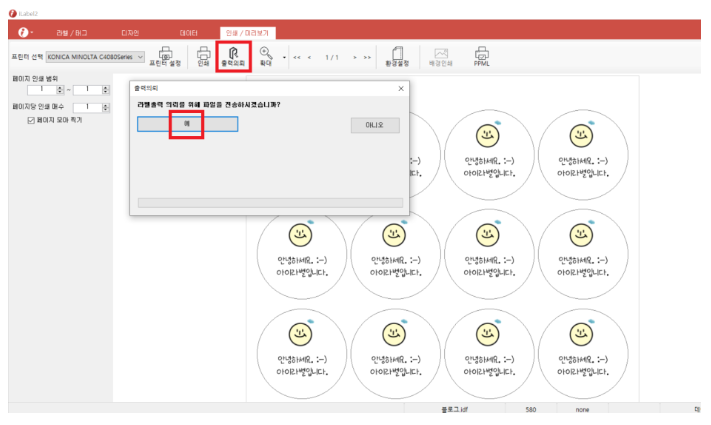
디자인 파일을 저장한 후 출력의뢰 버튼을 눌러주세요.
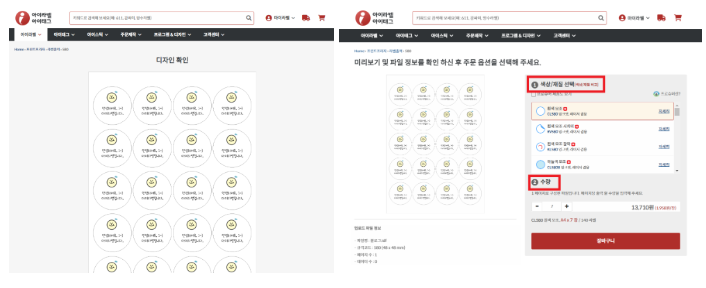
라벨스페이스에서 디자인할 때와 마찬가지로,
빠진 부분이 없는지 디자인을 꼼꼼하게 다시 한번 확인해 주세요.
확인이 끝나셨다면, 장바구니에 담아 결제하시면 인쇄의뢰의 모든 과정이 완료됩니다.!
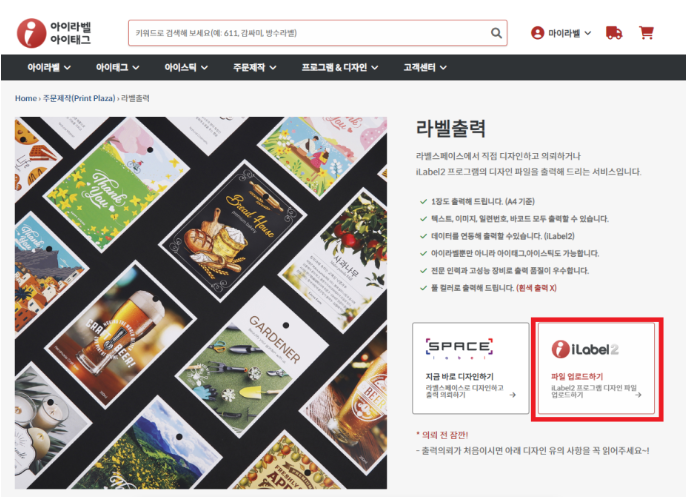
이미 완성된 파일을 갖고 계시다면 사이트에서 바로 파일을 업로드하셔도 됩니다. :)
▶ 실제 인쇄 의뢰 결과물이 궁금하세요!?
아이라벨 블로그에서는 매달 포스팅을 통해 실제 의뢰 주문 건을 소개해 드리고 있습니다.
어느 정도의 퀄리티로 인쇄되는지 궁금하시다면 아래 글 링크를 클릭하여 확인해 보세요.
1) 흰색 모조 원두 라벨지: https://blog.naver.com/ilabels/223542122994?
2) 투명 방수 소비기한 라벨지: https://blog.naver.com/ilabels/223601992333?
인쇄의뢰 서비스에 대해 소개해 드렸는데 조금이나마 도움이 되셨을까요?
아이라벨은 더 좋은 품질의 라벨 인쇄를 제공하고자 노력하고 있습니다.
Q : 올바른 라벨 디자인 방법
A :
- 급지 오차 및 제품 제작 오차로 인해 출력 결과물이 정확하게 라벨 칼선과 일치하지 않을 수 있습니다. 따라서 꽉 찬 디자인의 경우는 라벨을 살짝 벗어나거나 주변 라벨을 침범해서 출력 될 수 있습니다. 가장 확실한 방법은 출력할 모든 내용을 2mm 정도 라벨 안쪽으로 디자인 하는 것입니다.
- 테두리가 꽉 채워져서 출력되길 원하신다면 테두리를 두껍게 해서 라벨보다 바깥쪽으로 1~2mm 벗어나도록 디자인을 해주세요.
- 이미지가 꽉 채워져서 출력되길 원하신다면 이미지가 라벨보다 바깥쪽으로 1~2mm 벗어나도록 디자인을 해주세요.
- 라벨을 벗어난 디자인은 라벨과 라벨 사이에 간격이 없는 제품일 경우 겹쳐서 출력될 수도 있으니 간격이 있는 라벨 규격에 디자인을 하셔야 합니다.
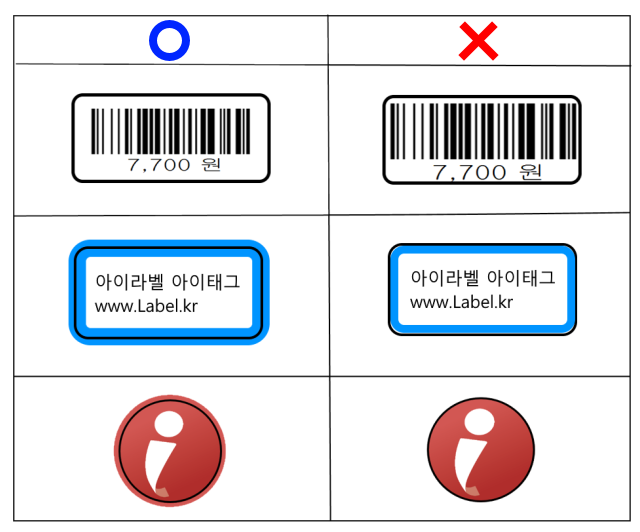
Q : A3라벨지도 인쇄의뢰가 가능한가요?
A : A3라벨지도 인쇄의뢰 가능합니다.
다만, 현재 A3 라벨지는 홈페이지 옵션 선택 기능이 지원되지 않아 전용 프로그램으로만 인쇄 의뢰가 가능합니다.
프로그램을 통한 인쇄의뢰 방법을 안내드리도록 하겠습니다.
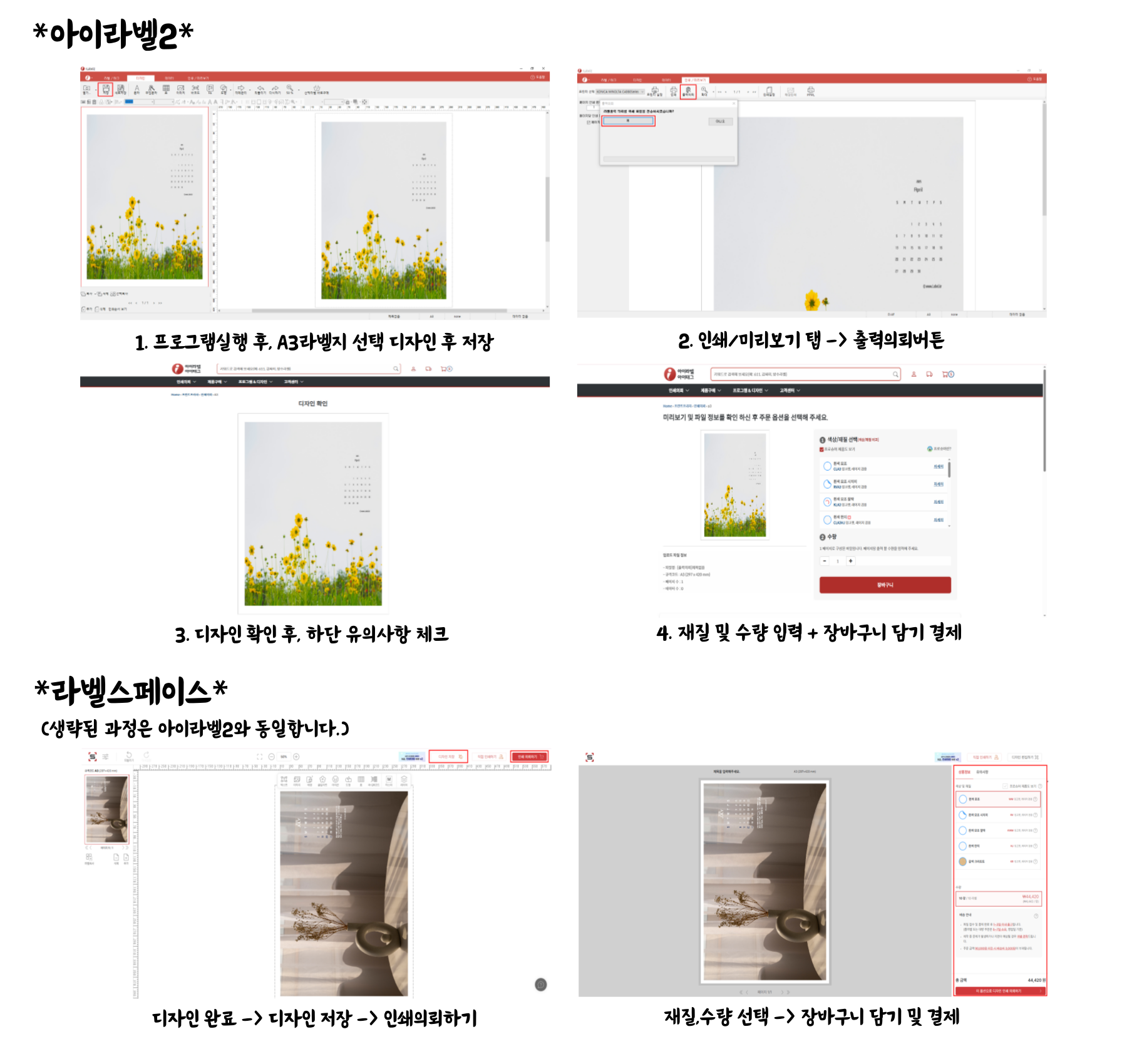
감사합니다:)
Q : 디자인한 파일과 출력된 색상이 달라요. 왜 그런가요?
A :
디자인 파일의 색상과 실제 인쇄물의 색상이 다르게 느껴지는 이유는
색상 모드의 차이와 출력 장비 및 용지 특성 때문입니다.
1. 출력 장비에 따른 색상 재현 차이
당사는 디지털 인쇄기 Konica minolta(레이저 토너 방식)으로 인쇄 서비스를 제공합니다.
아래는 잉크젯 프린터와 디지털 인쇄기의 색상 구현 방식 및 특성을 비교한 표입니다.
| 구분 | 잉크젯 프린터 | 디지털 인쇄기(레이저 토너방식) |
|---|---|---|
| 출력 방식 | 액체 상태의 잉크를 미세하게 종이에 분사 | 고체 토너를 종이 표면에 열과 압력으로 정착 |
| 색 표현 방식 | 종이에 잉크가 스며들어 부드럽고 자연스러운 색감 형성 | 토너가 종이 위에 얇게 입혀지며 선명하고 균일한 색감 형성 |
| 색상 재현 범위 | 넓음 (특히 파랑, 청록, 형광 계열에서 유리) | 상대적으로 좁음 (딥블루, 퍼플, 형광색 재현에 한계 있음) |
| 색감 특징 | 사진 인화에 적합, 섬세한 명암 표현 가능 | 인쇄 면이 또련하고 균일함, 대량 인쇄에 적합 |
| 적합 용도 | 사진, 고급 이미지 표현, 개별 출력 | 제품 포장, 라벨 인쇄, 대량 인쇄 등 일관된 품질이 필요한 작업 |
잉크젯은 자연스러운 색감, 디지털 인쇄기는 명확한 선명도와 균일성에 강점이 있습니다.
특히 딥블루, 형광색, 보라색 계열은 디지털 인쇄에서 RGB처럼 선명하게 구현되지 않을 수 있습니다.
2. 용지 재질에 따른 색감 차이
출력용 라벨지의 재질에 따라 같은 색상도 다르게 보일 수 있습니다.
용지의 흡수율, 반사율이 색감에 영향을 줍니다.
3. 색상 모드의 차이 - RGB vs CMYK
- 디자인 파일(RGB 모드)
모니터에서 보이는 색상은 RGB 조합으로 표현되며, 밝고 화사한 색감이 가능합니다.
> 형광색, 선명한 파랑, 초록등이 두드러집니다.
- 출력물(CMYK 모드)
인쇄에서는 CMYK 모드가 사용되며, RGB 보다 표현 가능한 색상 범위가 좁습니다.
> 변환 시 색이 흐려지거나 탁해질 수 있습니다.
✅ 색상 오차 줄이는 팁
* 디자인 초기에 CMYK 색상 모드로 설정 후 작업하시면 실제 인쇄물과의 색상 차이를 줄일 수 있습니다.
* 사용할 목적에 따라 출력 장비의 특성을 고려하시어 출력하시기 바랍니다. (디지털 vs 잉크젯)
RGB와 CMYK 색상 모드 차이를 시각적으로 보여주는 비교 이미지도 함께 안내해 드리겠습니다.
고객님의 기대에 부합하는 인쇄물을 제공드릴 수 있도록 항상 최선을 다하겠습니다.
감사합니다.
- 해당내용은 로그인 후 열람하실 수 있습니다.
라벨스페이스와 아이라벨2 비교
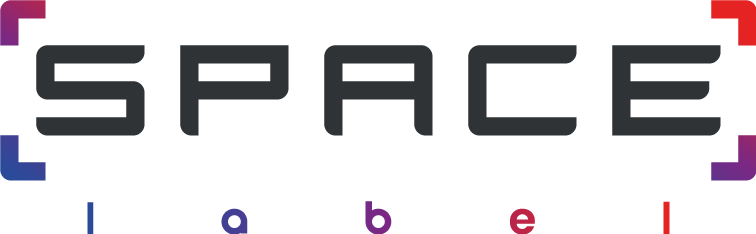
|

|
|
|---|---|---|
| 무관 | 운영체제 | 윈도우7 이상 |
| 필요없음 | 프로그램 설치 | 설치파일 다운로드 후 설치 |
| 온라인(인터넷 연결 필요) | 사용환경 | 설치 후 오프라인에서 실행 |
| 텍스트, 이미지, 도형, 아이콘, 바코드 | 지원 객체 | 텍스트, 이미지, 도형, 아이콘, 바코드 |
| 지원안함 | 데이터 연동 | 지원함 |
| 라벨스페이스와 아이라벨2 디자인 파일의 상호 호환성은 개발 진행중 | ||
* 라벨스페이스, 아이라벨2 프로그램 둘 다 인쇄의뢰가 가능합니다.